Vous pouvez créer un modèle de message qui sera envoyé sous forme d’e-mail, et vous pouvez ajouter des pièces jointes à cet e-mail, avec une extension .pdf.
- Sélectionnez votre événement de message intermédiaire avec comportement de lancement ou message de fin.
- Allez dans l’onglet propriétés.
- Dans la section d’exécution, choisissez le connecteur « Mail ».
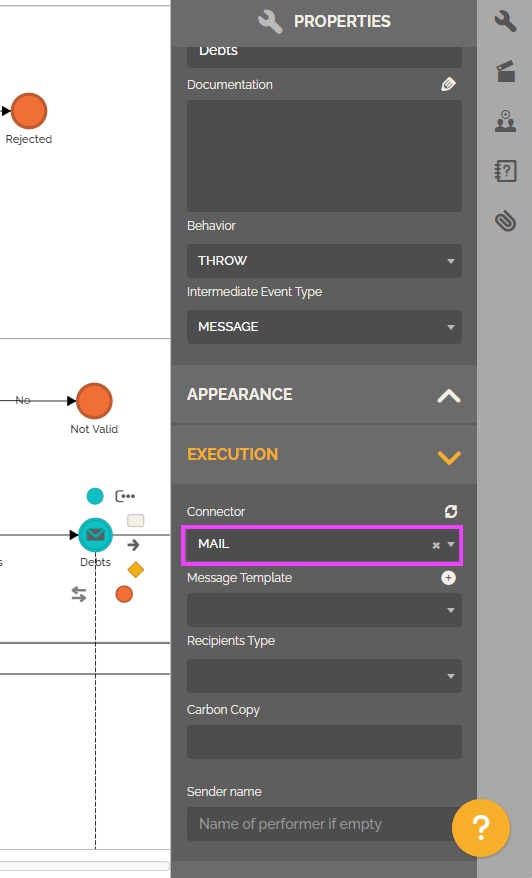
- Dans le champ « Modèle de message », cliquez sur le crayon pour mettre à jour un modèle déjà existant, ou cliquez sur le bouton « + » pour créer un nouveau modèle de message.
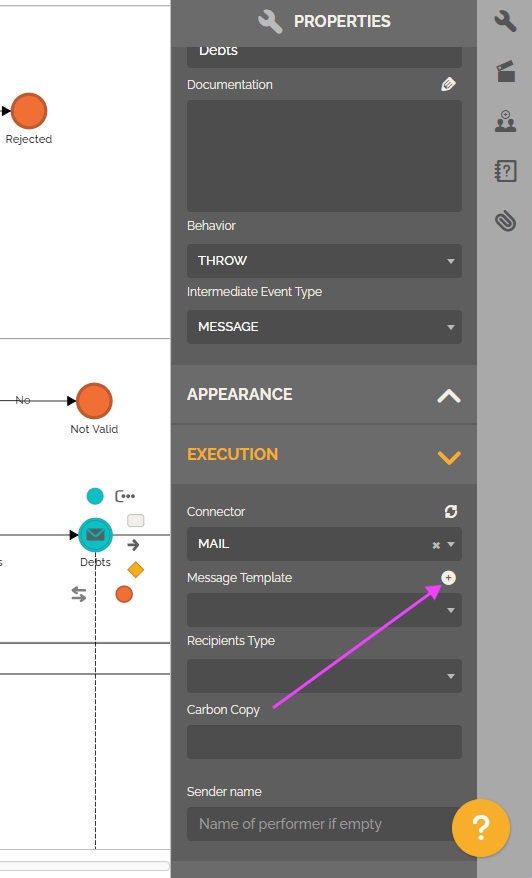
Créer un modèle d’e-mail
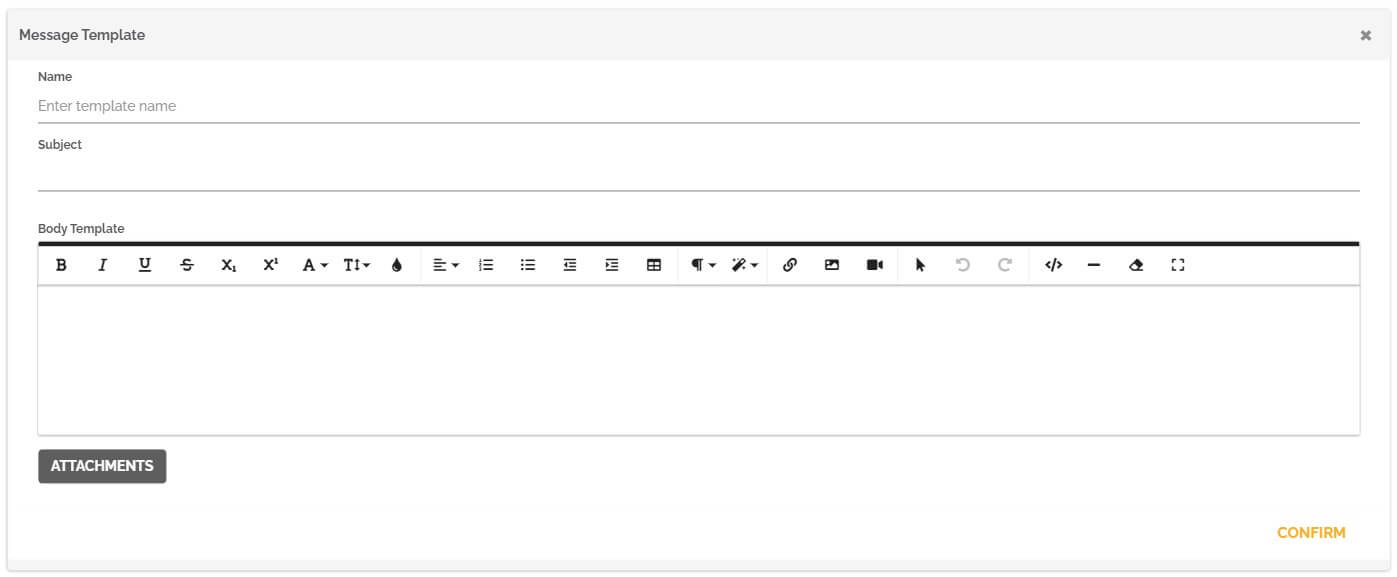
- Donnez un « Nom » au modèle et entrez un « Sujet ». Vous pouvez utiliser des informations des champs de l’élément de travail. Il suffit de saisir deux-points « : » ou de cliquer sur « Cliquez ici pour ajouter du contenu dynamique » (voir l’image ci-dessous), puis recherchez le champ souhaité.

- Complétez le « Modèle du corps » du message. Ici, vous pouvez également utiliser du contenu dynamique. Dans ce cas, tapez simplement ”:” et recherchez le champ souhaité.
- Donnez un « Nom » au modèle et entrez un « Sujet ». Vous pouvez utiliser des informations des champs de l’élément de travail. Il suffit de saisir deux-points « : » ou de cliquer sur « Cliquez ici pour ajouter du contenu dynamique » (voir l’image ci-dessous), puis recherchez le champ souhaité.
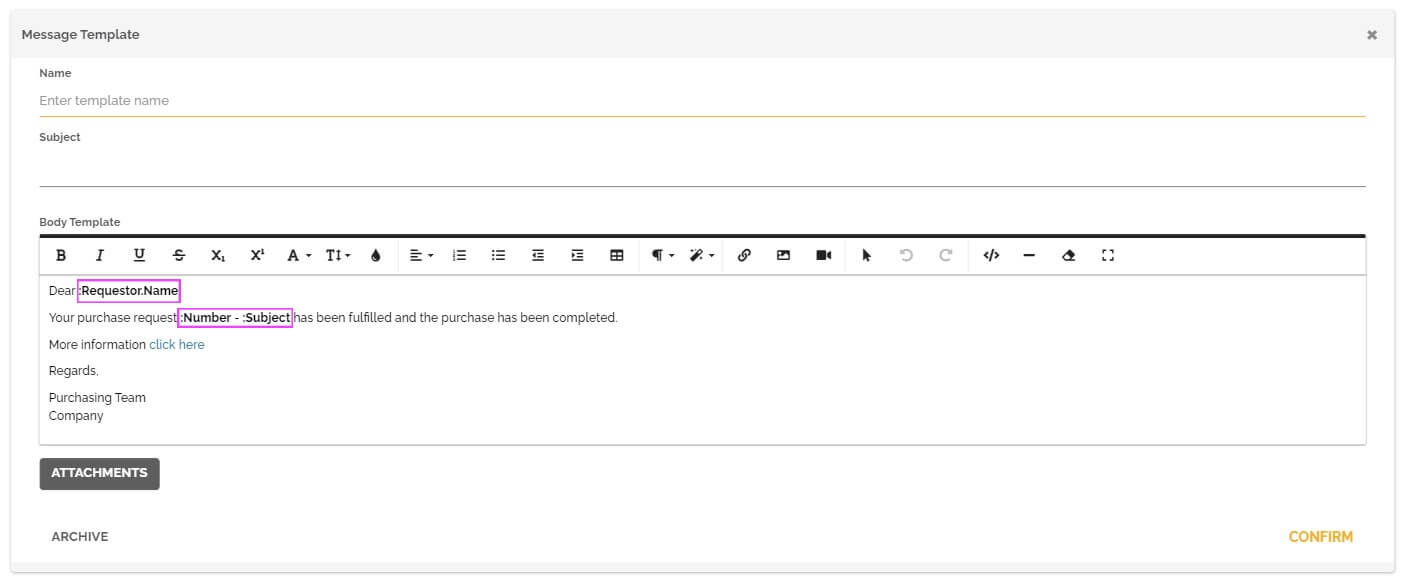
- Vous pouvez insérer un lien dans le corps de l’e-mail : cliquez sur l’icône de chaîne dans la barre d’outils de l’éditeur.
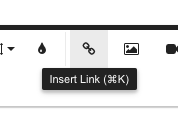
- Vous pouvez créer votre modèle à l’aide de la barre d’outils ou de l’éditeur html en cliquant sur
 .
.
- Vous pouvez insérer un lien dans le corps de l’e-mail : cliquez sur l’icône de chaîne dans la barre d’outils de l’éditeur.
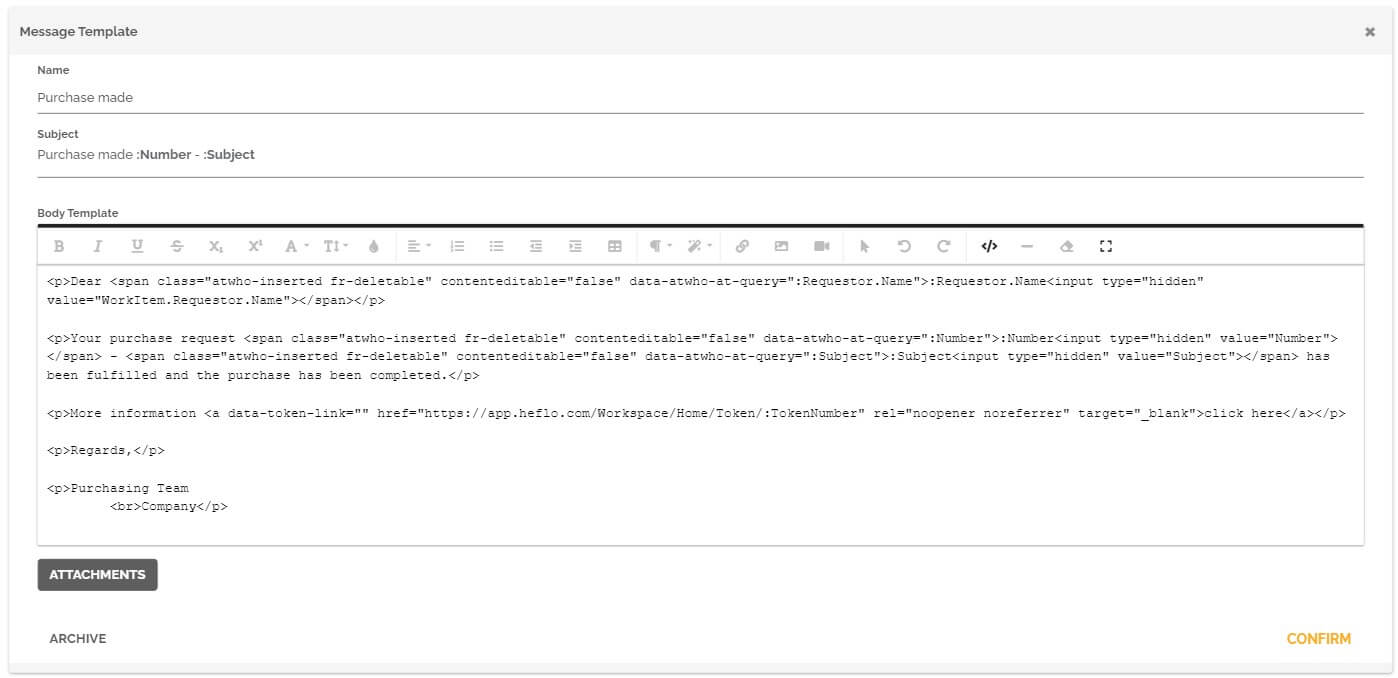
Ajouter des pièces jointes
Dans la fenêtre Modèle de message qui s’ouvre, cliquez sur le bouton « Pièces jointes ». La fenêtre s’agrandira.
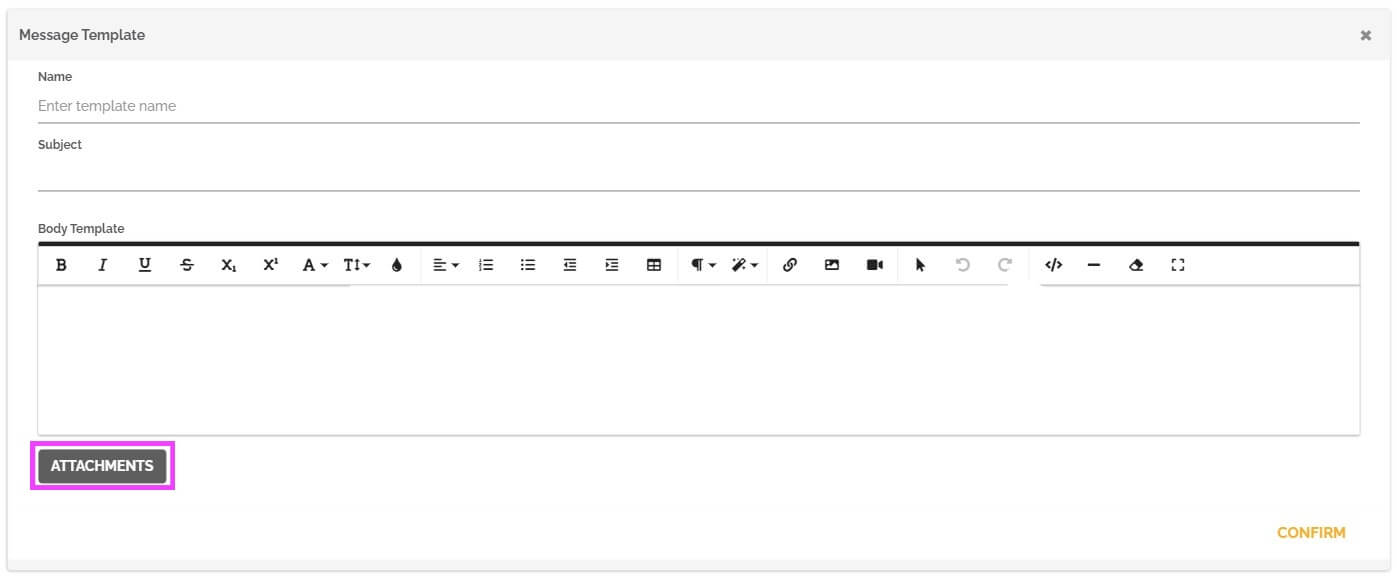
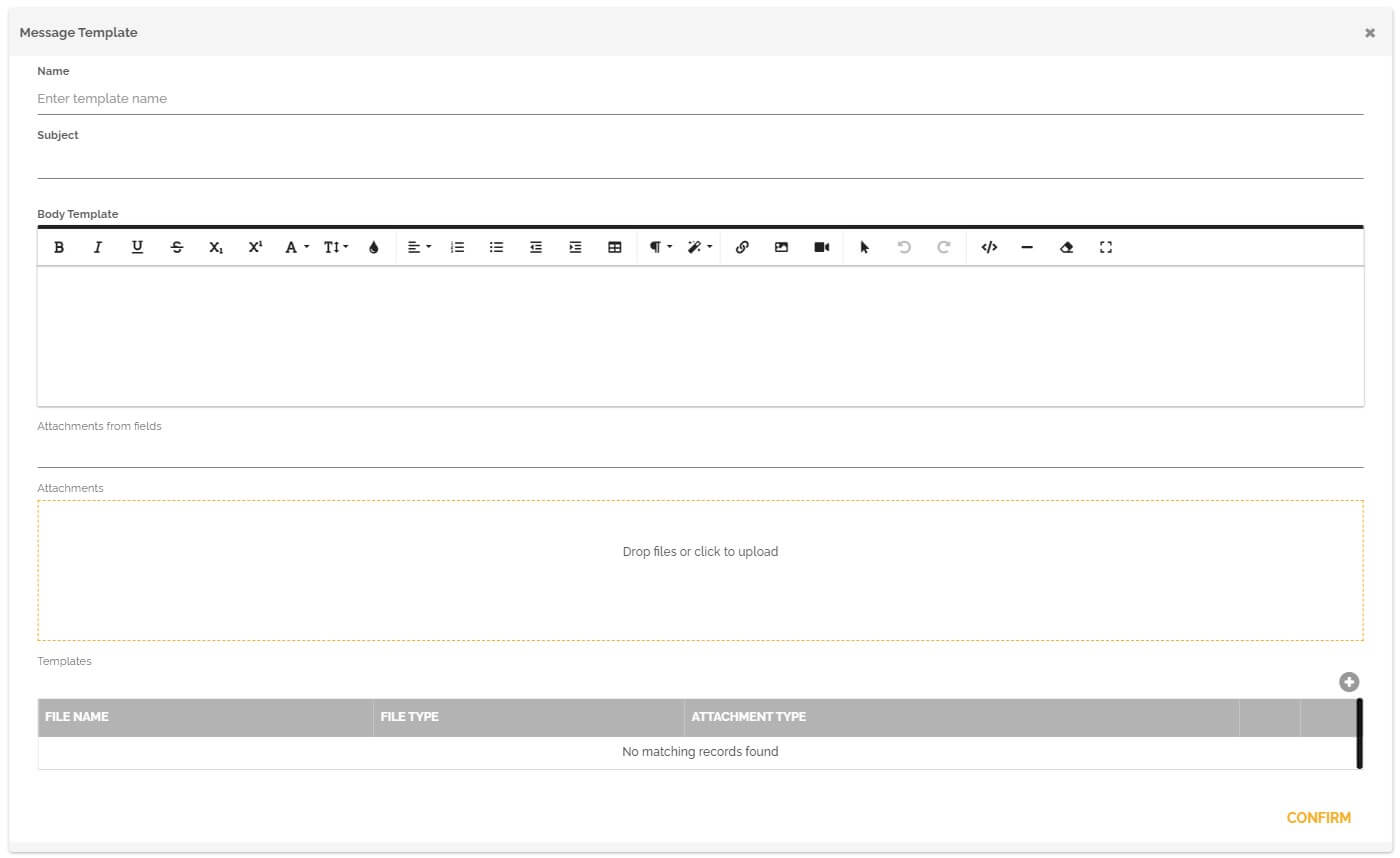
- Faites défiler vers le bas, cliquez sur les « Pièces jointes des champs » si vous souhaitez joindre à votre e-mail un fichier téléchargé lors de l’exécution d’un processus.
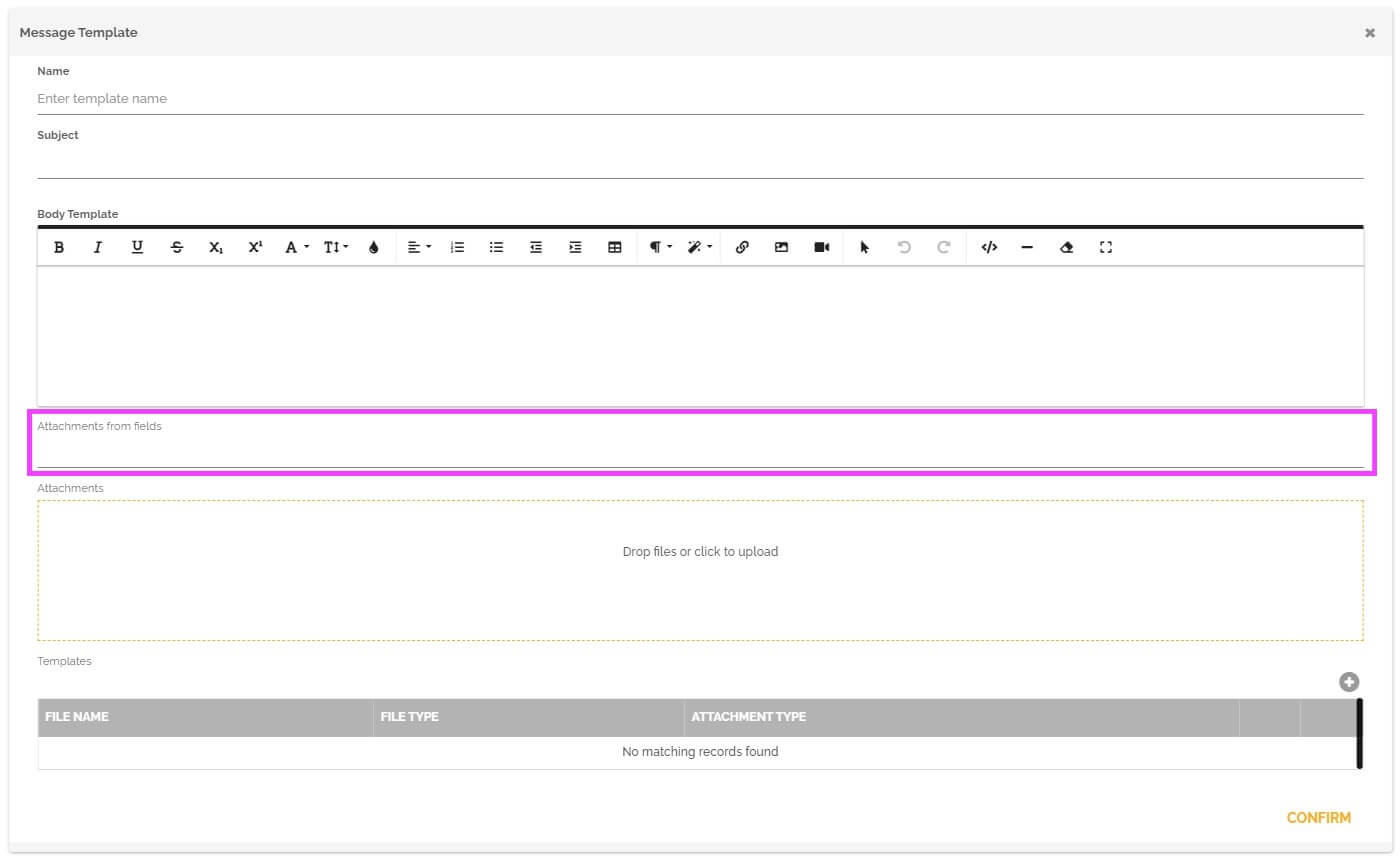
- Cliquez sur « Pièces jointes » pour télécharger directement un fichier depuis votre ordinateur et ce fichier sera envoyé chaque fois que vous utiliserez ce modèle.
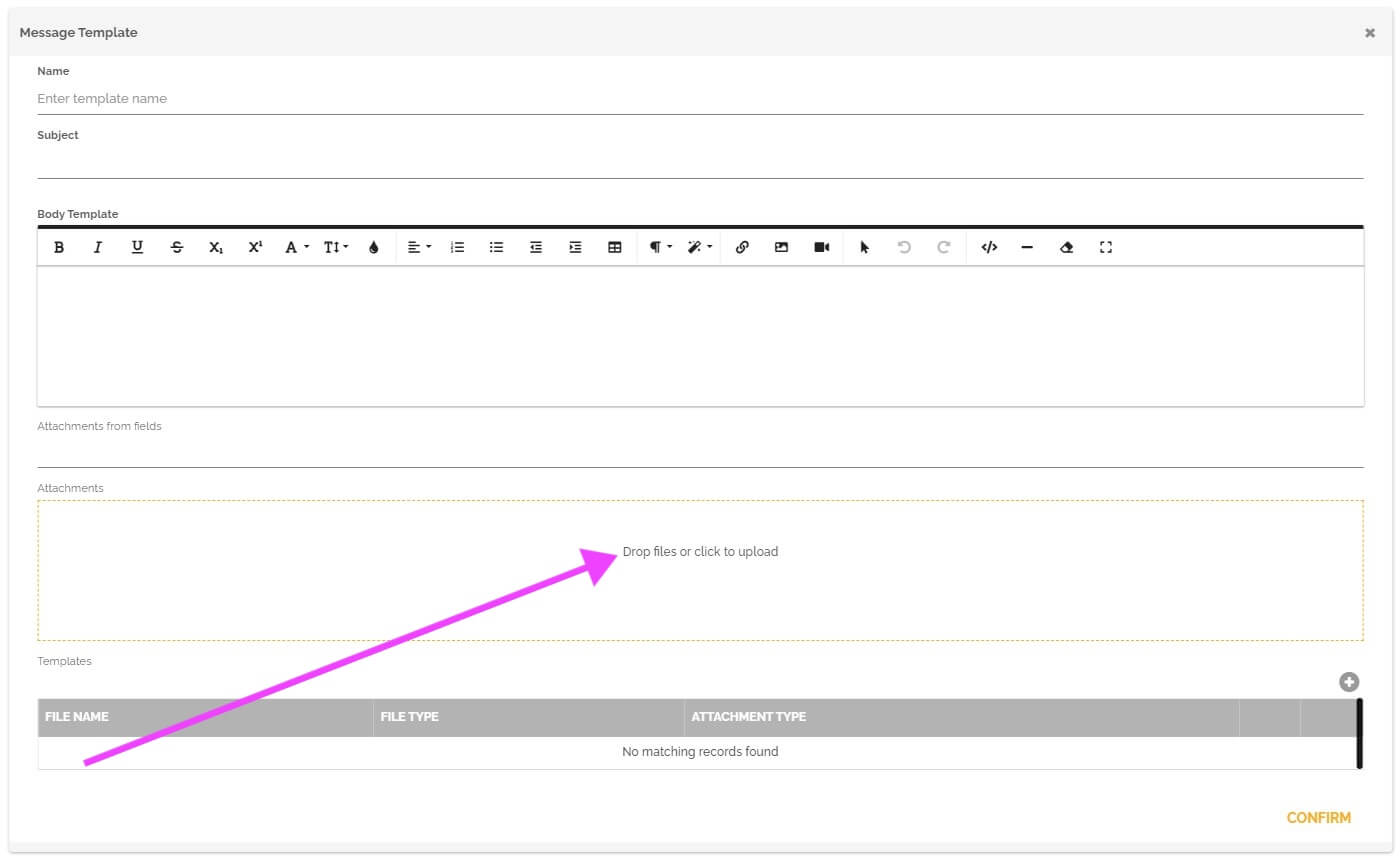
Dans la section « des modèles », vous pouvez créer un modèle de pièces jointes à envoyer avec votre e-mail chaque fois que vous utilisez ce modèle de message.
- Cliquez sur le bouton « + ».
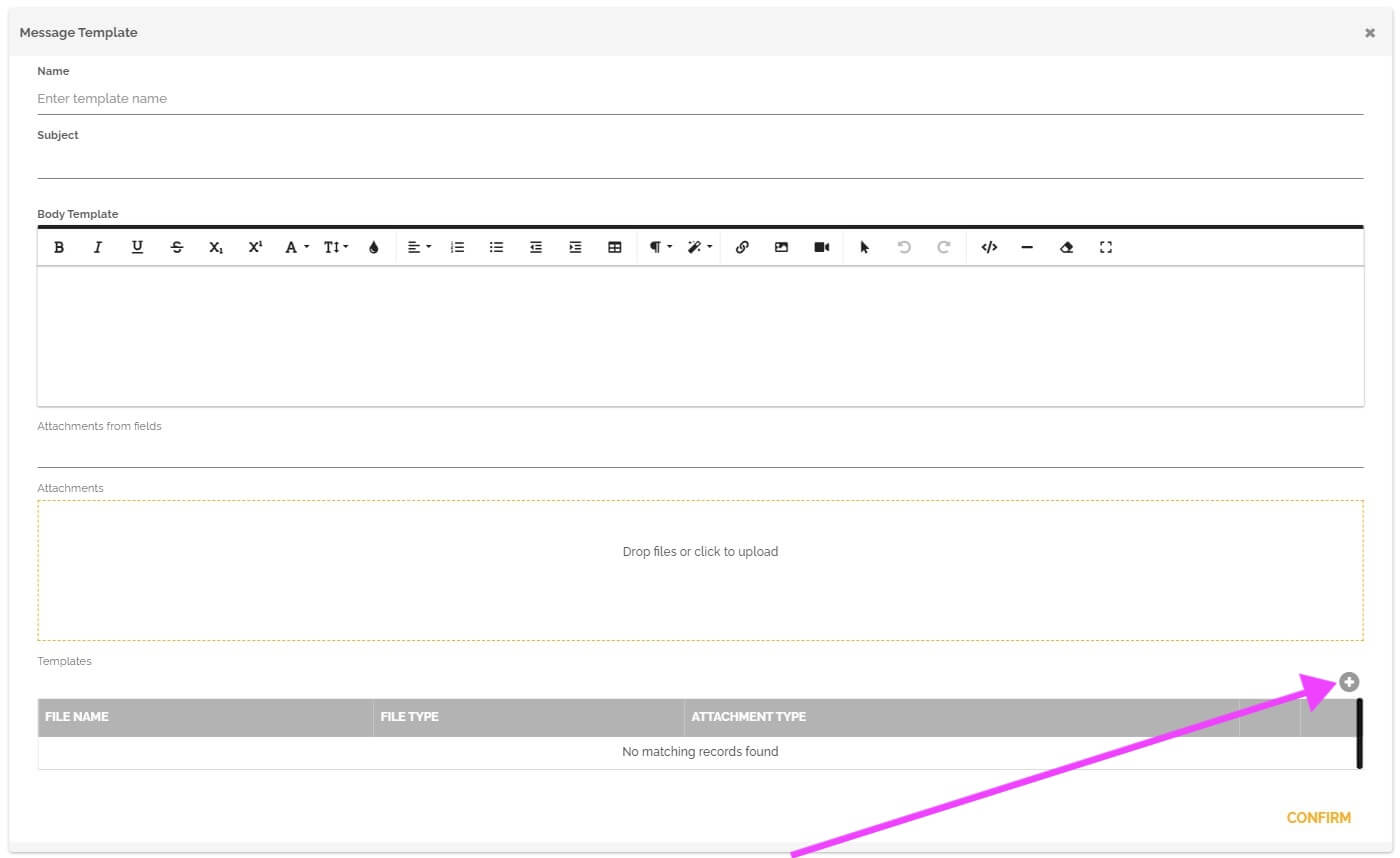
- Pour ajouter un modèle de pièce jointe choisissez « HTML » et cliquez sur « Rapport » pour ajouter un rapport .
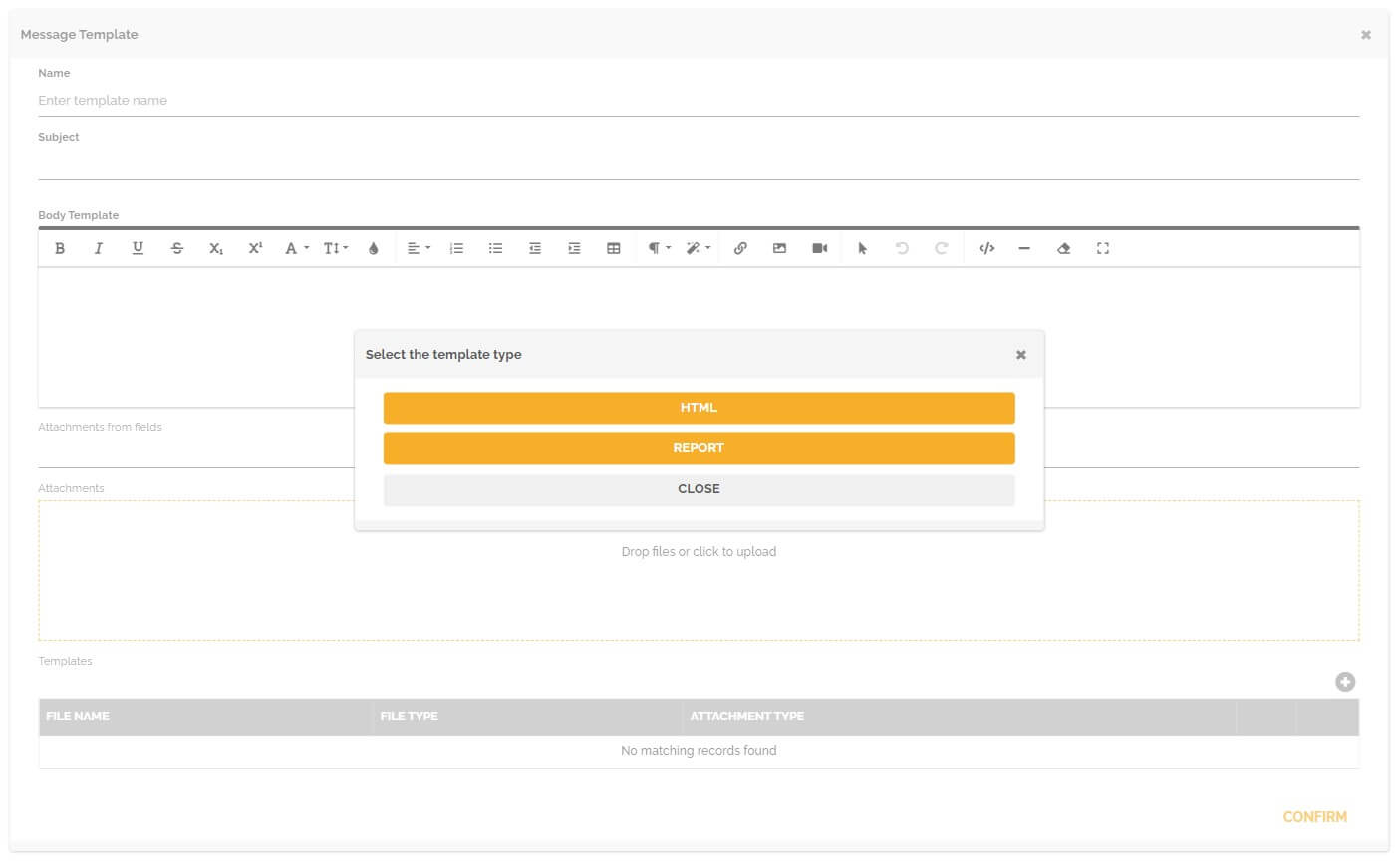
Pour en savoir plus sur les rapports et comment les créer : Envoyer des rapports par e-mail.
Votre modèle a été créé. Pour le modifier, double-cliquez sur le modèle souhaité. Et cliquez sur « Confirmer » pour enregistrer votre modèle de message.
Vous pouvez maintenant ouvrir un élément de travail de test pour vérifier le modèle créé qui sera attaché à l’e-mail configuré. Pour en savoir plus : Comment effectuer des tests d’automatisation de processus.
Vous pouvez accéder à vos modèles de messages à partir de l’éditeur de processus, en cliquant sur le « Mode de visualisation » puis sur « Modèles de message ».
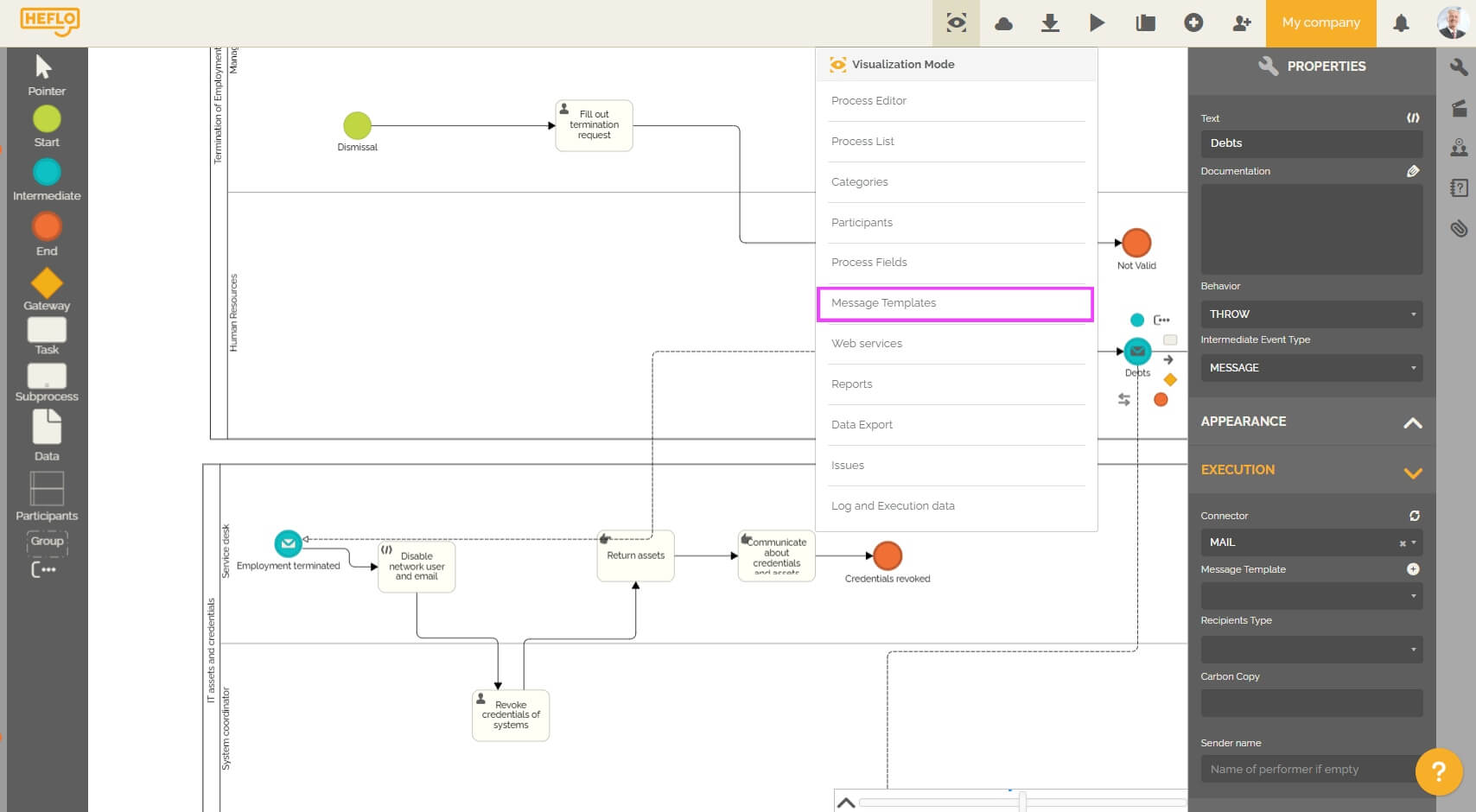
Voir aussi : Comment envoyer des e-mails.
